スターズプレイ:それは何であり、それを見る方法
Starzは、映画とオリジナルシリーズの両方を表示するプレミアムチャンネルです。 一部の地域ではStarzplayと呼ばれる同様の名前のストリーミングサービスにより、視聴者はケーブルや衛星のサブスクリプションなしで映画のライブラリやネットワークの番組カタログにアクセスできます。 代わりに、 ストリーミングコンテンツ インターネットまたはモバイルアプリ経由。
StarzとStarzplayにサインアップする場所
Starzにサインアップするためのオプションに不足はありません。
すべてのデバイスでStarzを使用するには、Starzに一度サインアップするだけです。 たとえば、公式Webサイトからサインアップすると、携帯電話、タブレット、またはテレビで同じアカウントを使用できます。
- あなたが持っている場合 アマゾンプライム、Prime VideoChannelsから登録できます。
- iOSユーザーと Apple TV 所有者は、 App Store.
- Androidユーザーはからアプリを入手できます グーグルプレイ.
- 別のアプリは、Windowsユーザーが利用できます Microsoftストア.
- ケーブルまたは衛星プランをお持ちの場合は、そのログイン情報で登録できます。
- Starzアプリは Rokuストア.
- Sling TV サブスクライバーは自分のアカウントにStarzを追加できます。
- SamsungスマートTVのアプリストアではStarzを利用できます。
- Sprintは、ワイヤレスの顧客へのアドオンとしてStarzを提供しています。
- YouTube TVは、スタンドアロン製品として、またはHBOMaxとShowtimeを含むEntertainmentPlusバンドルの一部として、チャンネルラインナップへのアドオンとしてStarzを提供しています。
Starzにサインアップする方法
Starzアカウントをアクティブ化する場所に関係なく、手順は通常同じです。 主な違いは、利用可能な支払いオプションです。 iOSアプリからサインアップする場合は、 Apple ID クレジットカードやPayPalを使用する代わりに。
これらの手順には、StarzWebサイトに直接アクセスすることが含まれます。
に移動します StarzのWebサイト.
-
選択する 無料トライアルを開始する.
![[無料トライアルを開始]ボタンが強調表示されたStarzホームページ](/f/bf6d5dd075c4b6b5143821c042286d2d.jpg)
-
メールアドレスを入力して選択します 継続する.
![[続行]ボタンが強調表示されたStarz登録ページ](/f/65fcd9ae80cb80e2a522f5612b5e6077.jpg)
-
プランには、月次と年次の2つのオプションがあります。 月額プランでは、キャンセルするまでStarzから毎月請求されます。 毎年支払うことにした場合、前払いの費用は高くなりますが、割引が適用されます。
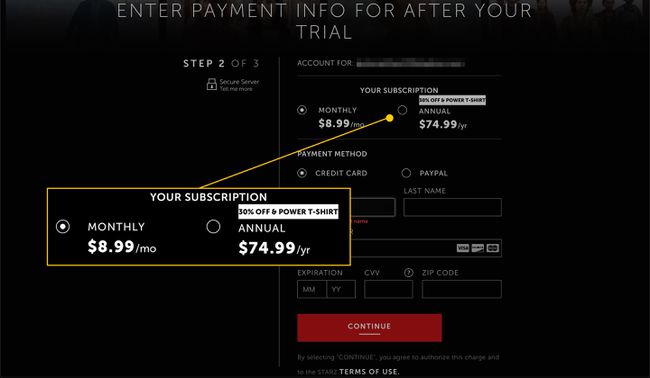
Starzは、最初にサインアップしたときに7日間の無料トライアルを提供しています。 最初の1週間が終了すると、キャンセルしない限り、サービスは更新料金を請求します。 デモを開始するには、この画面で支払い情報を入力する必要があります。
-
選択する 継続する 個人情報と支払い情報を入力したとき。
![[続行]ボタンが強調表示されたStarz支払い画面](/f/518bd2c93c40a119e59318e0e52e41b1.jpg)
-
アカウントのパスワードを作成し、を選択します はじめに 続ける。
![[はじめに]ボタンが強調表示されたStarzアカウント設定ページ](/f/04be05725e2ae9c15880fb9060b0dc14.jpg)
Starzがログインし、無料トライアルが始まります。 7日間の終わりに、サービスの設定中に選択したオプションに基づいて支払いを開始します。
Starzサブスクリプションプラン
のような他のストリーミングサービスとは異なり HuluまたはNetflix、Starzは異なる階層またはサブスクリプションプランを提供していません。 あなたの唯一の選択はあなたが毎月支払うか毎年支払うかです。 選択に関係なく、広告なしで完全なライブラリにアクセスできます。
Starzを視聴できるデバイスはどれですか?
Starzアカウントはいくつかの異なるデバイスで使用できますが、いくつかの最小要件があります。
- iPhone、iPad、およびiPod Touch:iOS8.1以降。
- Apple TV:第3世代以降、tvOS9以降を実行しています。
- マック:OS X10.5.7以降。
- Windows PC:Windows8以降。
- ブラウザ:Edge、Firefox、Safari、Chrome。
- Amazon Fire TV
- Amazon Fire Stick
- KindleFireタブレット:2014年以降。
- KindleFireフォン (全て)
- Android携帯電話とタブレット:Android4.1以降。
- Android TV:Razer Forge、Nexus Player、NVIDIA Shield
- Roku:第2世代のRokus2以降。
- Roku Stick
- Xbox One
- ソニーのテレビ:Android5以降を実行している2014年以降。
- サムスンのテレビ:Samsung SmartHubを使用した2014年モデル。
- LGテレビ:WebOS3以降。
Starzの視聴方法
アカウントを設定すると、数回クリックまたはタップするだけで、映画やテレビ番組をチェックできます。 Starzの視聴を開始する方法は次のとおりです。
これらの手順もStarzWebサイトを使用していますが、プラットフォームごとに類似しています。
Starz Webサイトにアクセスするか、デバイスでアプリを開きます。
-
選択またはタップ ログインする.
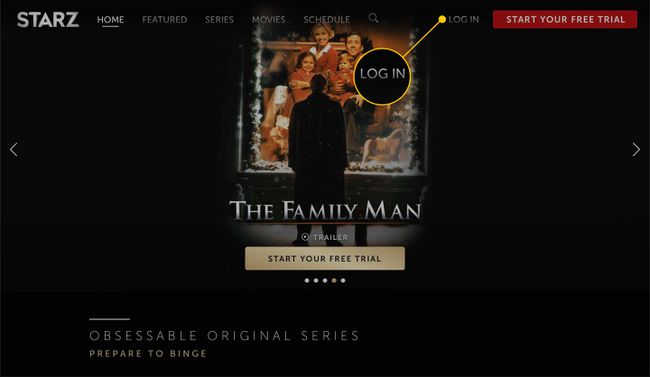
-
アカウントのメールアドレスを入力して、 継続する.
![[続行]ボタンが強調表示されたStarzログインページ](/f/d73a29491edeb17bbe603dad1689a689.jpg)
-
サービスの受け方に基づいて、ログイン方法を選択してください。
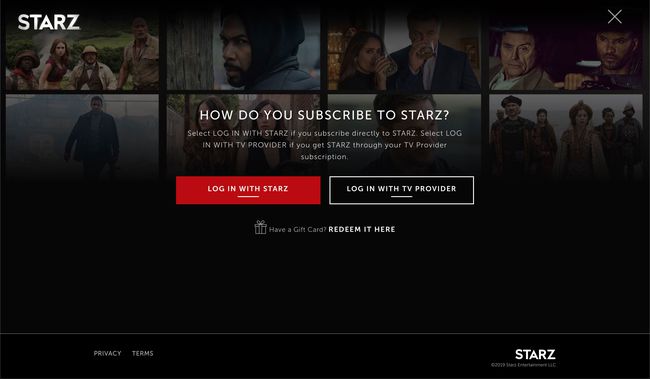
-
パスワードを入力して選択します ログインする.
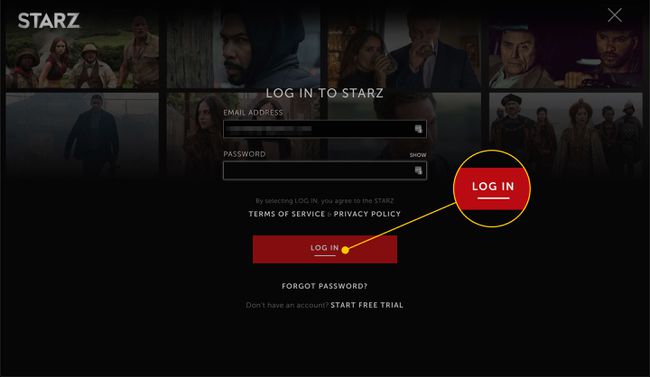
-
ホーム画面が表示されます。 このページには、新しいコンテンツと今後のコンテンツが表示されます。 画面上部の見出しを使用して、見たいものを見つけることができます。
- 特徴:おすすめ、新着、厳選されたリストを表示します。
- シリーズ:利用可能なテレビ番組を閲覧できます。
- 映画:[おすすめ]タブと同じ厳選されたコンテンツが含まれていますが、推奨事項は含まれていません。
- 私のリスト:後で視聴するためにマークしたコンテンツが見つかる場所。
- スケジュール:Starzで何が再生されているかを表示し、テレビ放送をライブで視聴できます。
- 虫眼鏡:特定の番組、映画、俳優を名前で検索します。
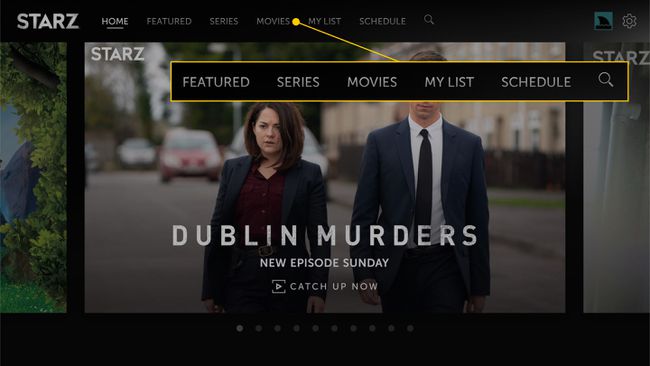
興味のある番組や映画を見つけたら、それを選択して表示ページに移動します。
-
このページには、キャストとクルーの情報とともに、映画の概要が表示されます。 次のようないくつかのオプションも表示されます。
- 予告編を再生する:映画の予告編がある場合はそれを表示します。
- 演奏する:動画を開始します。
- 共有:ソーシャルメディアにページへのリンクを投稿できます。
- プレイリスト:保存したタイトルのリストからプログラムを追加または削除できます。 アイコンがプラス記号の場合は、それを選択して追加します。 マイナス記号の場合は、それを選択して削除します。
-
テレビ番組のページには、異なる配置で同じオプションがあります。 下にスクロールして、利用可能なエピソードのリストを表示することもできます。
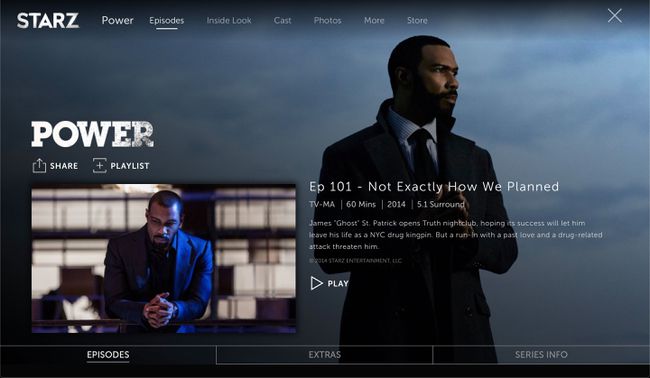
Starzアプリからコンテンツをダウンロードする
モバイルデバイスでStarzを視聴している場合は、プログラミング画面に追加のダウンロードオプションがあります。 これをタップすると、映画やショーをデバイスにインストールして、インターネットに接続しなくても視聴できるようになります。
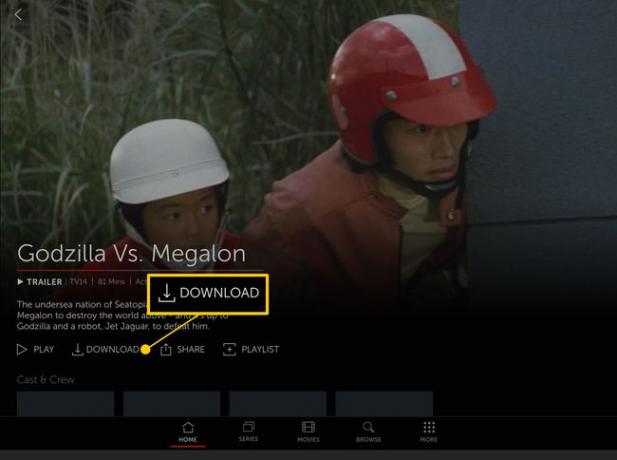
Starzは何人のユーザーをサポートしていますか?
世帯がStarzアカウントを共有している場合、各人がプロファイルを設定してウォッチリストを作成し、好きなものに基づいて推奨事項を取得できます。
プランを使用するために最大4つのデバイスを登録でき、そのうちの2つを同時に視聴できます。
Starzにはどのインターネット速度が必要ですか?
高解像度コンテンツのストリーミングには多くの帯域幅が必要なため、サブスクリプションを最大限に活用するには、適度に高速なインターネットが必要です。 Starzは少なくとも2.5Mbpsを必要としますが、6Mbps以上を推奨します。
